Risolto il problema con il programma di installazione di CCleaner che non funziona in Windows 10
Aggiornato 2023 di Marzo: Smetti di ricevere messaggi di errore e rallenta il tuo sistema con il nostro strumento di ottimizzazione. Scaricalo ora a - > questo link
- Scaricare e installare lo strumento di riparazione qui.
- Lascia che scansioni il tuo computer.
- Lo strumento sarà quindi ripara il tuo computer.
In questa guida, ti mostreremo come risolvere il problema del programma di installazione di CCleaner che non funziona sul tuo PC Windows 10.Nel corso del tempo, potrebbero accumularsi molti dati temporanei e cookie della cache.Allo stesso modo, anche gli elementi di registro indesiderati e le scorciatoie interrotte potrebbero occupare una parte importante dello spazio di archiviazione sul PC.Per far fronte a questi inutili consumi di spazio di archiviazione, sono disponibili alcune app di terze parti per il sistema operativo Windows.
E CCleaner è proprio lì in cima.Oltre all'attività di cui sopra, potrebbe anche essere utilizzato per eliminare password, file Internet, cronologia di navigazione, file di configurazione e simili.Devi solo installarlo tramite la sua app di installazione e il gioco è fatto.Tuttavia, non è così facile come potrebbe sembrare.La ragione?Bene, molti utenti non sono in grado di utilizzare il programma di installazione di CCleaner sul proprio PC Windows 10.Se anche tu stai affrontando questo problema, allora questa guida è qui per aiutarti.Segui le istruzioni dettagliate.
Correzione: il programma di installazione di CCleaner non funziona in Windows 10
Per quanto riguarda il motivo del suddetto problema, potrebbero essercene parecchi.Per cominciare, Windows Defender Firewall potrebbe impedire l'esecuzione del programma di installazione.Allo stesso modo, se l'app è in esecuzione in un ambiente restrittivo o non dispone delle autorizzazioni di gruppo o utente necessarie, potresti dover affrontare anche questo problema.Allo stesso modo, anche i problemi con la variante corrente e la build del programma di installazione potrebbero causare il suddetto errore.
Allo stesso modo, se una versione precedente di CCleaner non viene completamente rimossa dal sistema o alcuni dei suoi processi sono in esecuzione in background, potrebbe anche entrare in conflitto con il corretto funzionamento del programma di installazione.Detto questo, questa guida elencherà le istruzioni per correggere questi problemi che a loro volta risolveranno il problema del programma di installazione di CCleaner che non funziona anche sul tuo PC Windows 10.Segui.
Note importanti:
Ora è possibile prevenire i problemi del PC utilizzando questo strumento, come la protezione contro la perdita di file e il malware. Inoltre, è un ottimo modo per ottimizzare il computer per ottenere le massime prestazioni. Il programma risolve gli errori comuni che potrebbero verificarsi sui sistemi Windows con facilità - non c'è bisogno di ore di risoluzione dei problemi quando si ha la soluzione perfetta a portata di mano:
- Passo 1: Scarica PC Repair & Optimizer Tool (Windows 11, 10, 8, 7, XP, Vista - Certificato Microsoft Gold).
- Passaggio 2: Cliccate su "Start Scan" per trovare i problemi del registro di Windows che potrebbero causare problemi al PC.
- Passaggio 3: Fare clic su "Ripara tutto" per risolvere tutti i problemi.
Correzione 1: disabilitare Windows Firewall
In alcuni casi, Windows Firewall potrebbe diventare un po' iperprotettivo e potrebbe contrassegnare un programma come potenzialmente dannoso, anche se non è così.Quindi la soluzione migliore, in questo caso, è disabilitare temporaneamente il Firewall o aggiungere l'app all'elenco di esclusione del primo.Entrambe le istruzioni sono fornite di seguito.
- Per cominciare, cerca Windows Defender Firewall dal menu Start.
- Quindi seleziona Attiva o disattiva Windows Defender Firewall dalla barra dei menu a sinistra.

- Successivamente, abilita l'opzione Disattiva Windows Defender Firewall nelle sezioni Rete pubblica e privata.
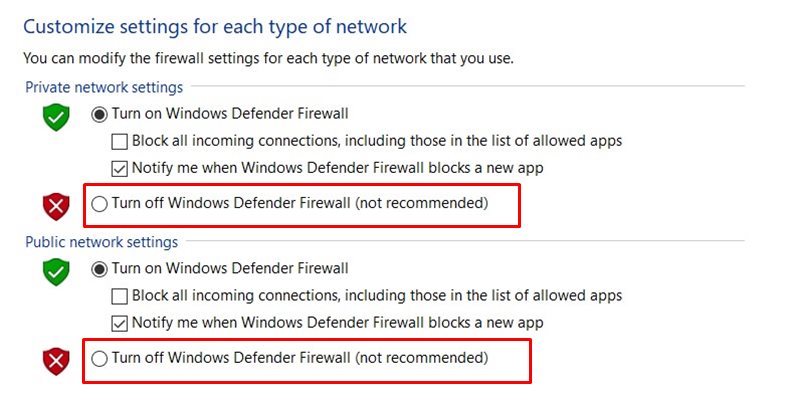
- D'altra parte, se desideri aggiungere l'app all'elenco di esclusione, fai clic su Consenti un'app o un programma tramite Windows Defender Firewall.
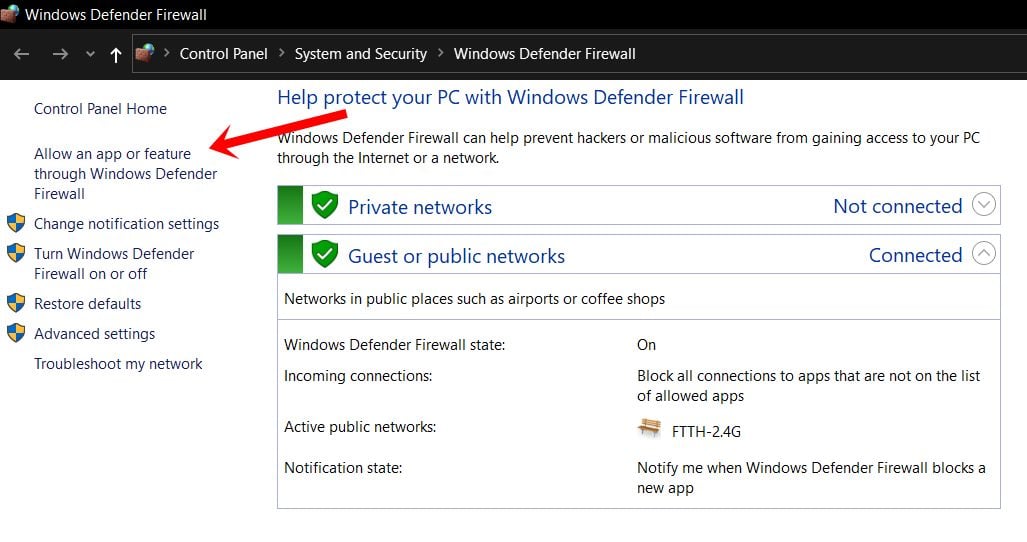
- Quindi fare clic su Modifica impostazioni dalla successiva finestra di dialogo che appare.Avrai bisogno dei privilegi di amministratore per svolgere questa attività.
- Seleziona l'app dall'elenco e premi OK.Tuttavia, se non è presente, fai clic sul pulsante Consenti un'altra app, vai alla directory di installazione dell'app e selezionala.
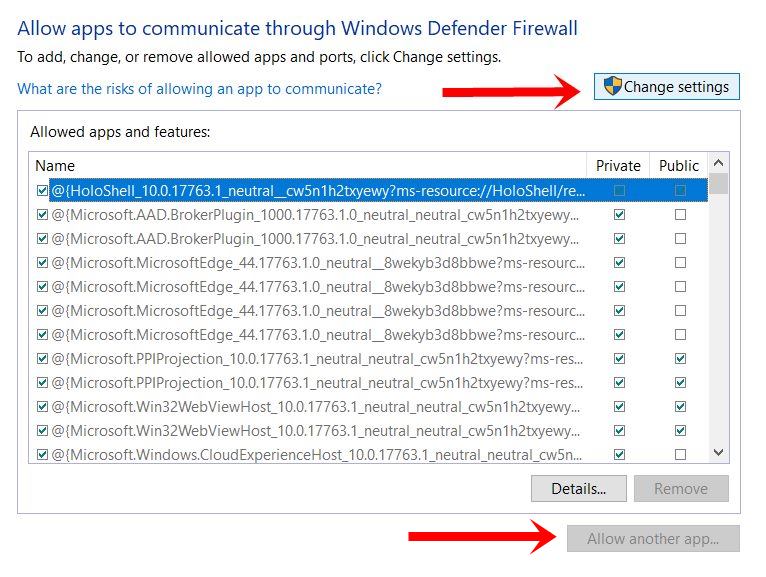
- Una volta terminato, riavvia il PC e quindi controlla se risolve il problema con il programma di installazione di CCleaner che non funziona sul tuo PC Windows 10.
Correzione 2: verifica gruppo e autorizzazione utente
Se al gruppo o ai singoli profili utente non viene concessa l'autorizzazione richiesta per gestire i file di installazione, l'insieme di utenti non sarà in grado di eseguire l'installazione.Ecco come affrontare questo problema:
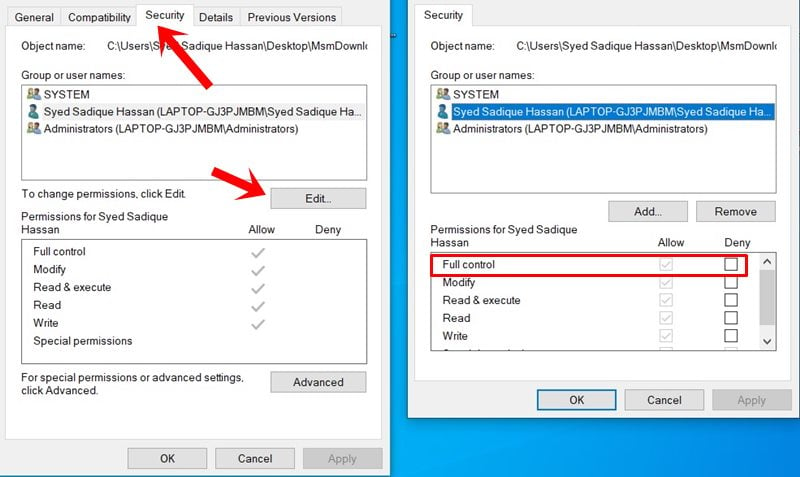
- Fare clic con il pulsante destro del mouse sul file di installazione di CCleaner e selezionare Proprietà.
- Quindi vai alla scheda Sicurezza, seleziona Utenti dall'elenco e fai clic su Modifica.
- Consenti il controllo completo per questo profilo e fai clic su Applica> OK.
- Verifica se è in grado di risolvere il problema del programma di installazione di CCleaner che non funziona sul tuo PC Windows 10.
Correzione 3: dargli i diritti amministrativi
Poiché le funzioni dell'app sono principalmente correlate al livello di sistema, come l'eliminazione di elementi del Registro di sistema o i vecchi file di installazione di Windows, per funzionare è necessario un ambiente senza restrizioni.Quindi si consiglia di avviare l'app concedendole i privilegi di ammirazione richiesti.
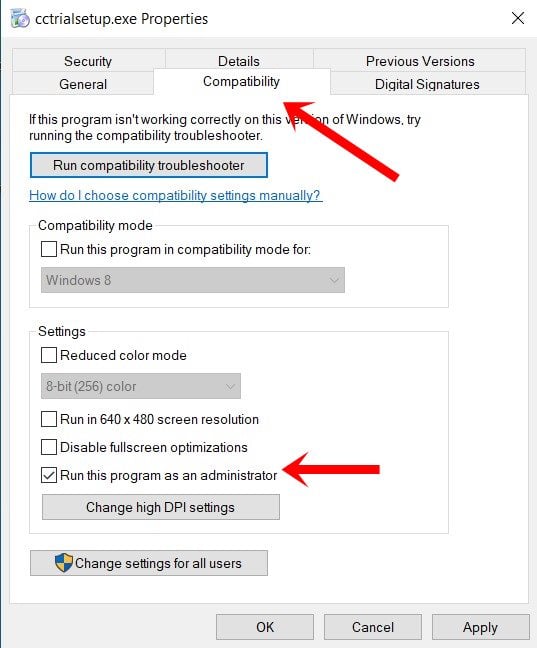
- Per fare ciò, fai clic con il pulsante destro del mouse sul file di installazione e seleziona Proprietà.
- Quindi vai alla sezione Compatibilità
- Abilita l'opzione Esegui questo programma come amministratore.
- Fare clic su Applica > OK e verificare se il problema di installazione di CCleaner non funzionante su Windows 10 è stato risolto o meno.
Correzione 4: prova un'altra versione/costruzione
Se la versione corrente del programma di installazione sta causando alcuni problemi, puoi anche installare una build precedente di questa app.Una volta installata, avvia l'app e quindi aggiornala dall'interno dell'app stessa.Tuttavia, se riscontri ancora alcuni problemi, puoi provare anche un'altra variante di questa app.CCleaner viene fornito anche con build Slim e Portable.
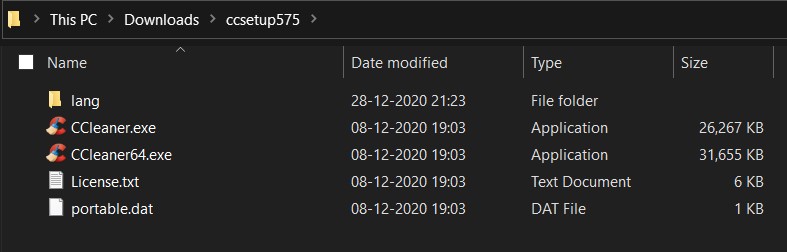
Il primo è una versione ridotta dell'app e ha solo i componenti assolutamente necessari.D'altra parte, la sua build portatile non richiede alcuna installazione.Puoi accedere direttamente all'app avviando il suo EXE.Quindi, nel caso in cui il programma di installazione di CCleaner non funzioni sul tuo PC Windows 10, puoi provare anche le build di cui sopra.
Correzione 5: verificare che i file esistenti di CCleaner non esistano
Se hai già provato l'app in passato, è probabile che alcuni dei suoi file siano ancora presenti sul tuo PC.Pertanto, se si procede con l'installazione della build più recente, potrebbero verificarsi conflitti di versione.Quindi è di fondamentale importanza verificare che non ci sono file CCleaner esistenti.
Quindi vai alla sua directory di installazione (l'impostazione predefinita è C:ProgrammiCCleaner) ed elimina tutti i file esistenti, se esistenti.Quindi procedi con l'utilizzo di CCleaner Installer e verifica se il problema di non funzionamento su Windows 10 è stato risolto o meno.
Correzione 6: altre correzioni
Alcuni utenti hanno tentato altre soluzioni alternative e sono stati in grado di correggere questo problema.Il primo dei quali è riverificare la directory di installazione.In alcuni casi, il percorso di installazione del file potrebbe non corrispondere al percorso di destinazione.In tal caso, è possibile modificare la destinazione e sincronizzarla con la posizione effettiva del file.
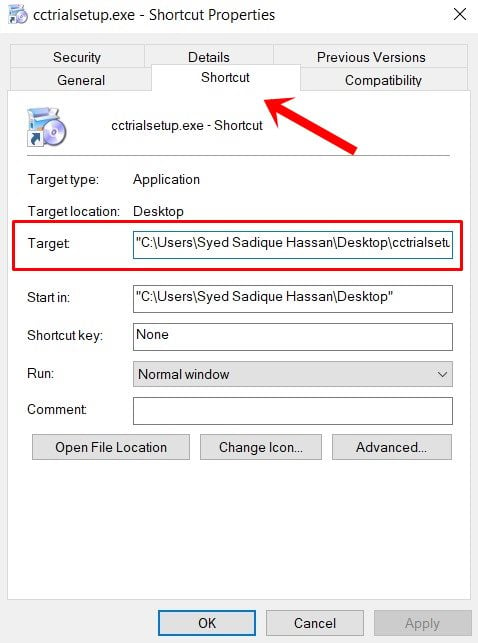
Per fare ciò, fai clic con il pulsante destro del mouse sul file, seleziona Proprietà e vai alla scheda Collegamento.Quindi assicurati che la destinazione a cui punta sia la stessa posizione del file e non una posizione temporanea o un'unità USB.
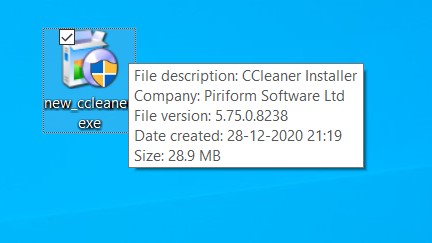
D'altra parte, la seconda correzione richiede di rinominare il file di installazione e assegnargli un altro nome.Quindi fai clic destro su di esso, seleziona Rinomina ed esegui l'attività desiderata (ad esempio, l'abbiamo rinominato new_ccleaner, vedi immagine sopra). Successivamente, prova ad avviare l'app e verifica se il problema è stato risolto o meno.
Con questo, concludiamo la guida su come risolvere il problema del programma di installazione di CCleaner che non funziona sul problema del tuo PC Windows 10.Abbiamo condiviso sei diversi metodi per lo stesso, ognuno dei quali dovrebbe funzionare a tuo favore.Facci sapere nei commenti quale è riuscito a precisare il successo.Per concludere, ecco alcuniSuggerimenti e trucchi per iPhone,Suggerimenti e trucchi per PC eSuggerimenti e trucchi per Android che dovresti provare.

